VanceAI 화질 개선 리뷰: 그만한 가치가 있습니까?
이 기사에서는 VanceAI 화질 개선을 중심으로 사진 복원의 세계에 대해 자세히 알아볼 것입니다. 기능, 시스템 요구 사항, 가격을 살펴보고 장단점을 비교해 보겠습니다. 또한 VanceAI 화질 개선을 사용하는 단계를 살펴볼 것입니다. 이 과정에서 이 AI 기반 사진 복원 도구에 대한 대안도 고려할 것입니다. VanceAI 화질 개선이 과대 광고의 가치가 있는지 궁금한 적이 있다면 진실을 밝히는 동안 우리와 함께하십시오.
파트 1. VanceAI 화질 개선란?
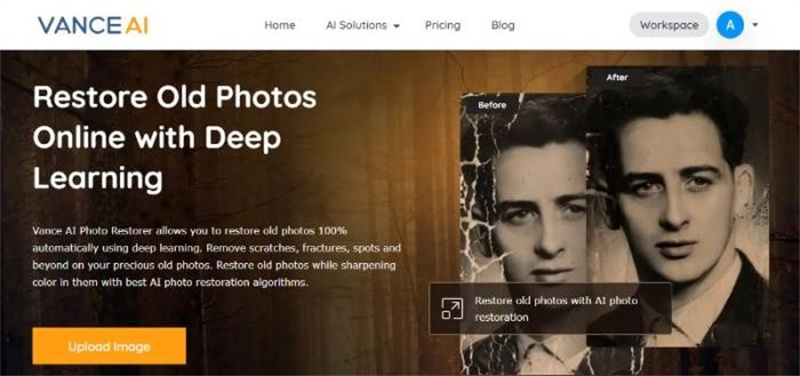
VanceAI 화질 개선는 색이 바래거나 손상된 이미지를 되살리는 최첨단 방법입니다. 최첨단 AI 알고리즘을 통해 색상을 되살리고, 접힌 부분과 스크래치를 수정하며, 결함을 제거합니다. 이 프로그램의 목표는 사람들이 오래된 사진을 복원하지 못하게 하는 기술적 장벽을 없애는 것입니다.
VanceAI 화질 개선의 특징- VanceAI 화질 개선의 사진을 예전의 영광으로 복원하는 기능은 인상적입니다. 이 도구는 시간이 지남에 따라 손상되거나 색이 바랜 사진에 놀라운 효과를 발휘할 수 있습니다.
- 직관적인 UI 덕분에 이 프로그램을 사용하기 위해 컴퓨터 천재가 될 필요는 없습니다. 초보자도 사용할 수 있도록 사진 복원 절차를 간소화합니다.
- 빠른 속도는 VanceAI 화질 개선와 같은 AI 기반 소프트웨어의 주요 이점입니다. 프로그램이 사진을 분석하고 복원하는 데 단 몇 초밖에 걸리지 않습니다.
- VanceAI 화질 개선의 일괄 처리 기능은 수정이 필요한 이미지가 여러 개 있는 경우 시간을 크게 절약할 수 있습니다.
사진 복원을 시작하기 전에 시스템이 VanceAI 화질 개선의 요구 사항을 충족하는지 확인하는 것이 중요합니다. 일반적으로 시스템 요구 사항은 매우 낮기 때문에 다양한 사용자가 액세스할 수 있습니다.
- 시스템 요구 사항: Mac OS X 또는 Windows 7/8/10
- CPU: 인텔 코어 i5 이상 / 동급
- 최대 RAM: 8GB
- 1기가바이트의 사용 가능한 저장 공간
- 활성화 및 업데이트를 하려면 인터넷에 접속
장점
- VanceAI 화질 개선의 뛰어난 속도와 정밀도는 사진을 빠르게 복구할 수 있음을 의미합니다.
- 사용자에게 친숙합니다. 직관적인 UI 덕분에 누구나 손상된 이미지를 수정하는 데 사용할 수 있습니다.
- 일괄 처리를 사용하면 여러 이미지를 한 번에 처리할 수 있으므로 대규모 복원 작업에서 귀중한 시간을 절약할 수 있습니다.
단점
- 광범위한 조정 옵션을 원하는 고급 사용자에게는 VanceAI 화질 개선이 최선의 선택이 아닐 수 있습니다.
이제 기능, 시스템 요구 사항, 가격, 장단점에 대해 살펴봤으니 VanceAI Photo Restorer를 효과적으로 사용하기 위한 단계를 살펴보겠습니다.
1.먼저 웹 사이트에서 VanceAI 화질 개선 프로그램을 다운로드하고 화면의 지시에 따라 컴퓨터에 설치합니다.
2.복원하려는 이미지를 선택하고 '업로드' 또는 '사진 추가' 버튼을 클릭합니다. 마우스를 사용하여 사진을 프로그램에 끌어다 놓을 수도 있습니다.

3.VanceAI 화질 개선는 사진을 향상시키는 동안 선택할 수 있는 여러 가지 대안을 제공합니다. 자동 복원 기능을 사용하거나 원하는 결과를 얻기 위해 매개 변수를 수동으로 조정할 수 있습니다.

4.결과가 만족스러우면 복원된 이미지를 컴퓨터에서 원하는 위치에 저장합니다.
VanceAI 화질 개선의 도움으로 색이 바래고 손상된 사진에 생명을 불어 넣을 수 있습니다. 매력적인 디자인, 빠른 처리 및 복원 된 파일의 우수한 품질로 인해 인기가 높아졌습니다. VanceAI 화질 개선이 귀하에게 가장 적합한 옵션인지 여부를 선택하기 전에 장단점을 평가하고 고유 한 요구 사항을 고려하는 것이 중요합니다.
[사진 화질 높이기] 흐릿한 사진을 선명하게 만들기|저해상도를 고해상도로 화질 높이기 2가지 방법
파트 2. Vance AI 화질 개선의 최고의 대안
사진 복원과 관련하여 VanceAI 화질 개선는 확실한 옵션입니다. 그럼에도 불구하고 항상 다른 가능한 솔루션을 살펴보는 것이 좋습니다. HitPaw FotorPea는 강력히 권장되는 솔루션 중 하나이며 다른 솔루션과 차별화됩니다.
히트포 포토 인핸서 소개HitPaw 사진 향상기는 최첨단 AI 알고리즘으로 사진 향상 기능을 완전히 새로운 차원으로 끌어올립니다. 이 사용자 친화적인 소프트웨어는 사진을 복원하고 향상시키는 데 탁월한 선택이 될 수 있는 다양한 기능을 제공합니다.
주요 기능- 여러 AI 모델: HitPaw 사진 향상기는 다양한 인공 지능 알고리즘을 사용하여 사진의 품질을 향상시킵니다. 이러한 다양성을 통해 특정 요구 사항에 맞는 정확한 변경을 할 수 있습니다.
- 4K로 업스케일링: HitPaw를 사용하면 사진의 해상도를 4K로 높여 놀랍도록 선명하고 디테일한 이미지를 얻을 수 있습니다.
- AI 기반 향상: VanceAI와 마찬가지로 HitPaw 사진 향상기는 고급 AI 알고리즘을 사용하여 사진을 분석하고 향상시킵니다. 밝기, 대비 및 채도를 자동으로 조정하여 이미지를 더욱 생생하고 매력적으로 만들 수 있습니다.
- 원클릭 향상: HitPaw의 원클릭 향상 기능은 사진 개선 과정을 단순화합니다. 클릭 한 번으로 평범한 이미지를 멋진 걸작으로 바꿀 수 있습니다.
HitPaw 사진 향상기 사용을 시작하는 단계는 다음과 같습니다.:
스텝 1.다운로드 및 설치:HitPaw FotorPea를 방문하여 소프트웨어를 다운로드합니다. 설치 안내에 따라 컴퓨터에서 실행하세요.
스텝 2.사진 가져오기/내보내기:애플리케이션을 시작하고 보정할 이미지를 가져옵니다. 개별 사진을 포함하거나 여러 사진을 동시에 일괄 처리할 수 있는 옵션이 있습니다.

스텝 3.향상 옵션 선택:HitPaw 사진 향상기는 다양한 향상 옵션을 제공합니다. 색상을 개선하고, 노이즈를 줄이고, 디테일을 향상하도록 선택할 수 있습니다. 사진에 가장 적합한 옵션을 선택하세요.

스텝 4.강화 시작:선택이 끝나면 "시작" 버튼을 클릭하여 AI 알고리즘이 마법처럼 작동하도록 합니다. 소프트웨어가 사진을 빠르게 처리합니다.
스텝 5.미리 보기 및 저장:보정이 완료되면 결과를 미리 보고 원본 사진과 비교할 수 있습니다. 만족스러우면 보정된 사진을 원하는 위치에 저장합니다.

VanceAI 화질 개선는 자동 복원 기능과 사용자 친화적인 인터페이스가 인상적인 반면, HitPaw 사진 향상기는 다양한 AI 모델과 이미지를 4K 해상도로 업스케일링할 수 있는 기능이 돋보입니다. 궁극적으로 가장 적합한 도구는 복원 목표에 부합하고 원하는 결과를 제공하는 도구입니다. 두 가지 옵션을 모두 살펴보고, 리뷰를 읽고, 정보에 입각한 결정을 내려 소중한 추억에 새 생명을 불어넣으세요.
파트 3. VanceAI 화질 개선의 FAQ
Q1. VanceAI는 그만한 가치가 있나요?
A1. VanceAI 화질 개선는 사진 복원을 위해 사용하기 쉬운 도구를 찾는 사람들에게 가치가 있습니다. 그 효과는 개인의 필요와 기대에 따라 다를 수 있습니다.
Q2. VanceAI는 안전한 사이트인가요?
A2. VanceAI는 사용자 개인 정보 보호와 보안에 중점을 둔 평판이 좋은 플랫폼입니다. 암호화와 안전 장치를 사용하여 데이터를 보호합니다.
Q3. VanceAI는 무료인가요?
A3. VanceAI는 무료 평가판을 제공하지만 고급 기능이 포함된 유료 플랜도 있습니다. 무료 사용 가능 여부는 시간이 지남에 따라 변경될 수 있습니다.
결론
결론적으로, VanceAI Photo Restorer는 사용자 친화적인 기능과 좋은 결과를 제공하는 사진 복원을 위한 실행 가능한 옵션입니다. 하지만 다재다능한 대안을 찾고 있다면 HitPaw FotorPea를 사용해 보세요. 다양한 AI 모델, 4K 업스케일링 및 단순성으로 인해 매력적인 선택이 될 수 있습니다. 지금 바로 사용해보시고 소중한 사진을 향상시켜 보세요.

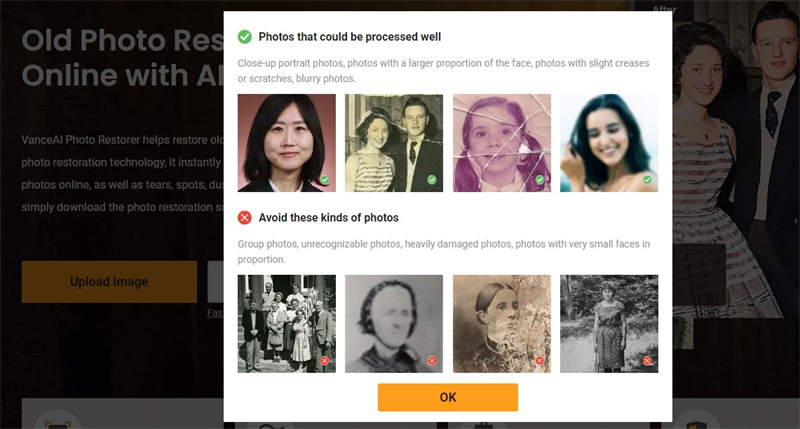





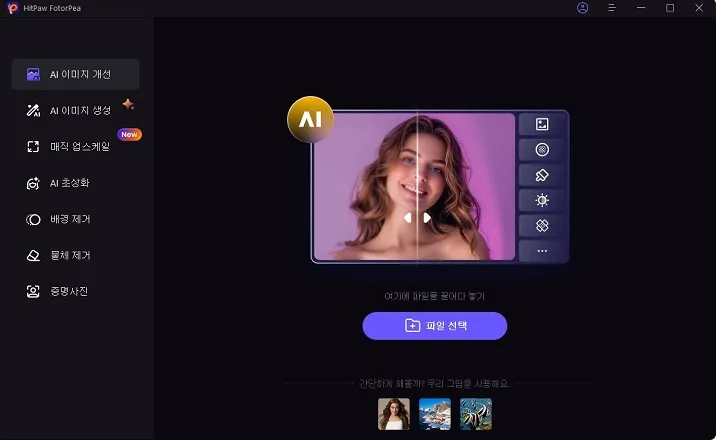
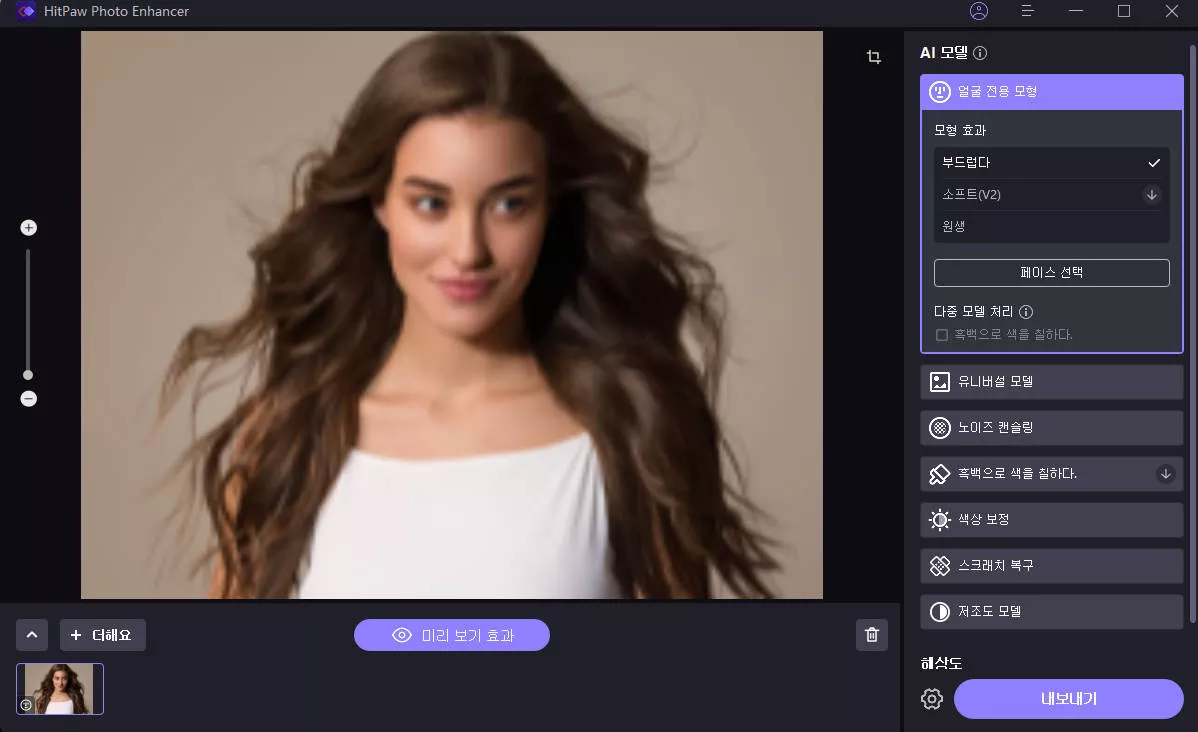
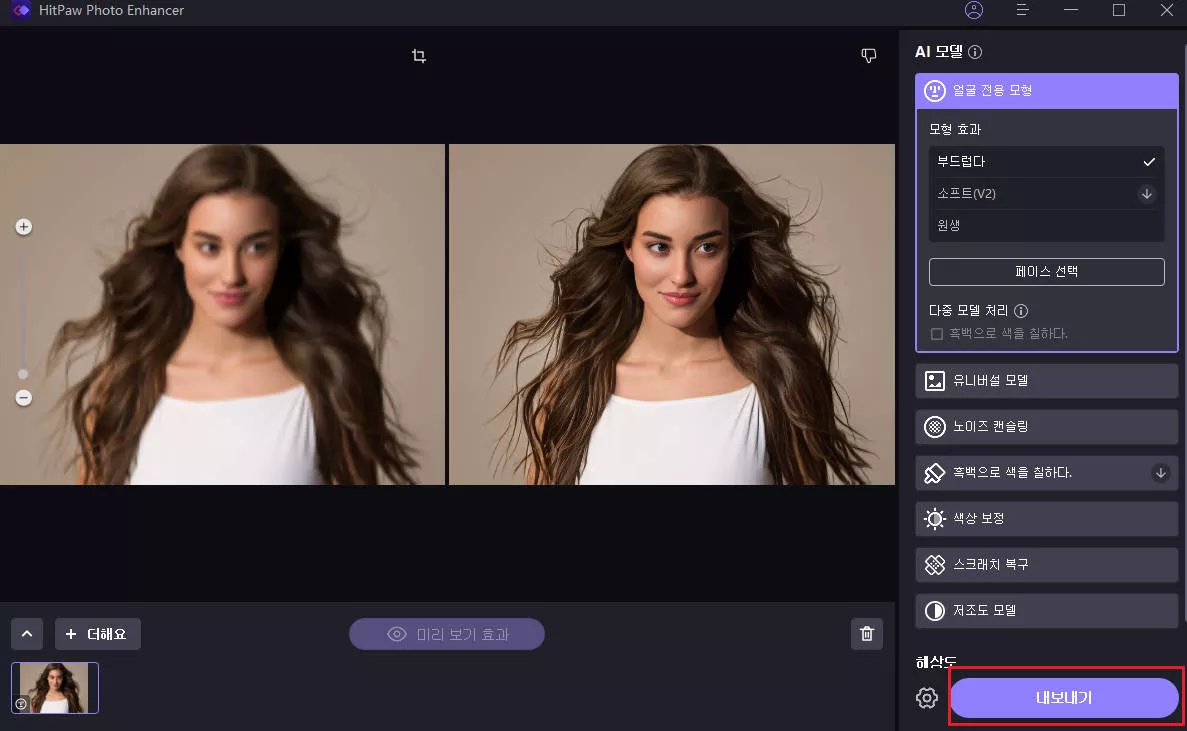

 HitPaw VoicePea
HitPaw VoicePea  HitPaw VikPea
HitPaw VikPea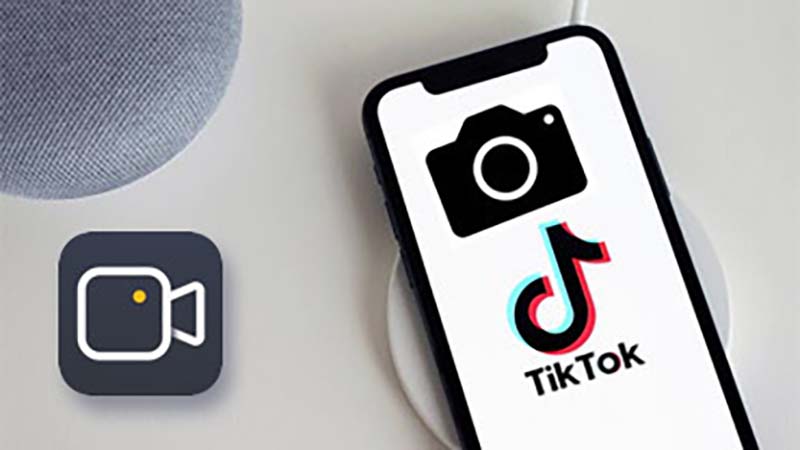



기사 공유하기:
제품 등급 선택:
김희준
편집장
새로운 것들과 최신 지식을 발견할 때마다 항상 감명받습니다. 인생은 무한하지만, 나는 한계를 모릅니다.
모든 기사 보기댓글 남기기
HitPaw 기사에 대한 리뷰 작성하기